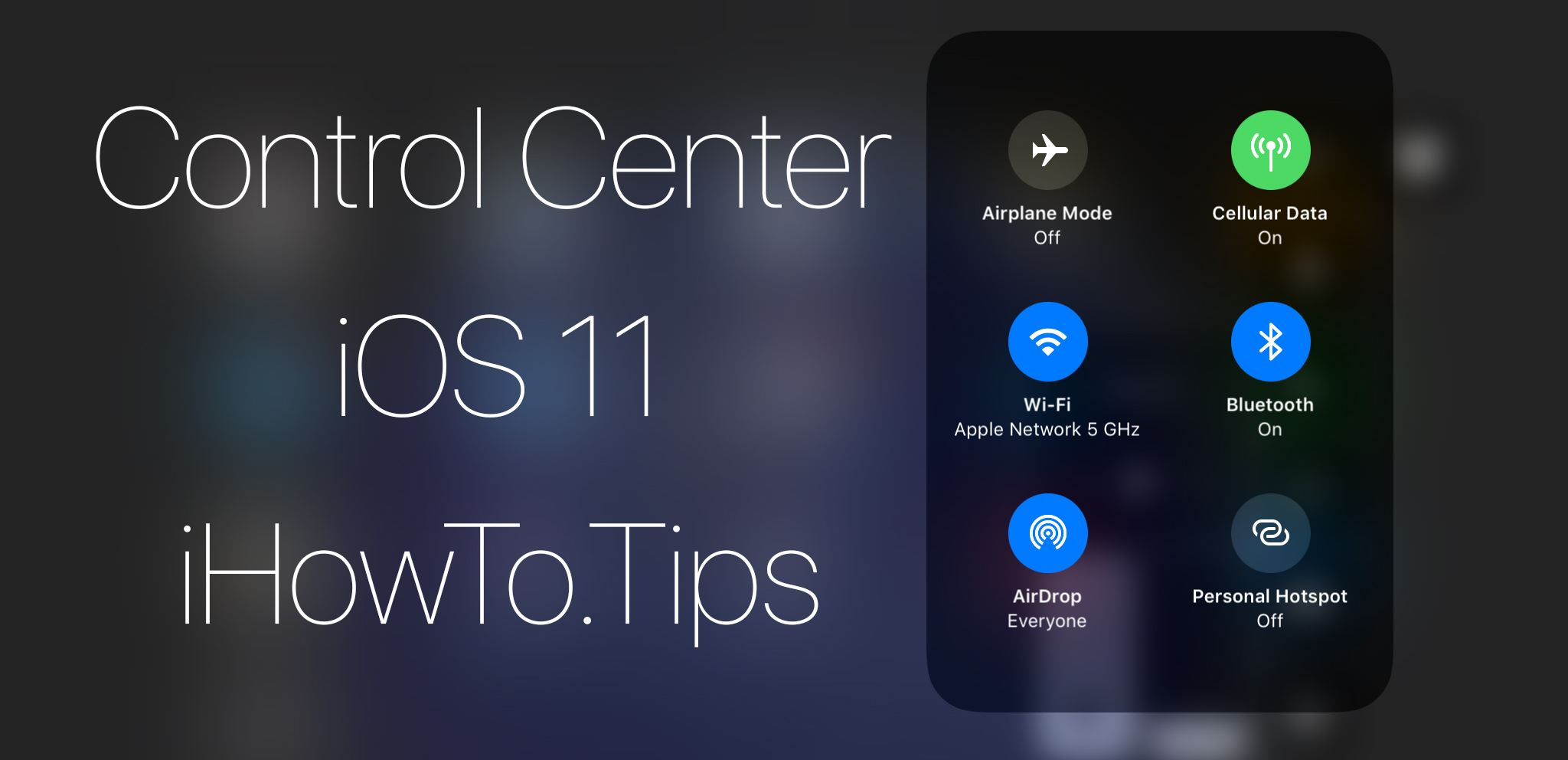بمجرد تثبيت iOS 11 أصحاب اي فون و باد التقيا واحدة مركز التحكم إعادة التصميم ، مما يسمح بإضافة المزيد shortcut-s لأدوات وتطبيقات iOS.
بالإضافة إلى التصميم الجديد وإمكانيات التخصيص ، Apple قام أيضًا بتغيير بعض الميزات في عناصر واجهة المستخدم المسؤولة عن الاتصال. مقارنة بالإصدار السابق حيث التقيت فقط بخيارات التنشيط / إلغاء التنشيط وضع الطيران, واي فاي si بلوتوث، في نظام التشغيل iOS 11 الجديد تظهر أيضًا خيارات التنشيط / إلغاء التنشيط: البيانات الخلوية, AirDrop si Personal Hotspot. ويمكن ملاحظة ذلك بالضغط مع الاستمرار على الثواني 2 من الأداة مع خيارات الاتصال. 3D Tocuh / قوة اللمس.
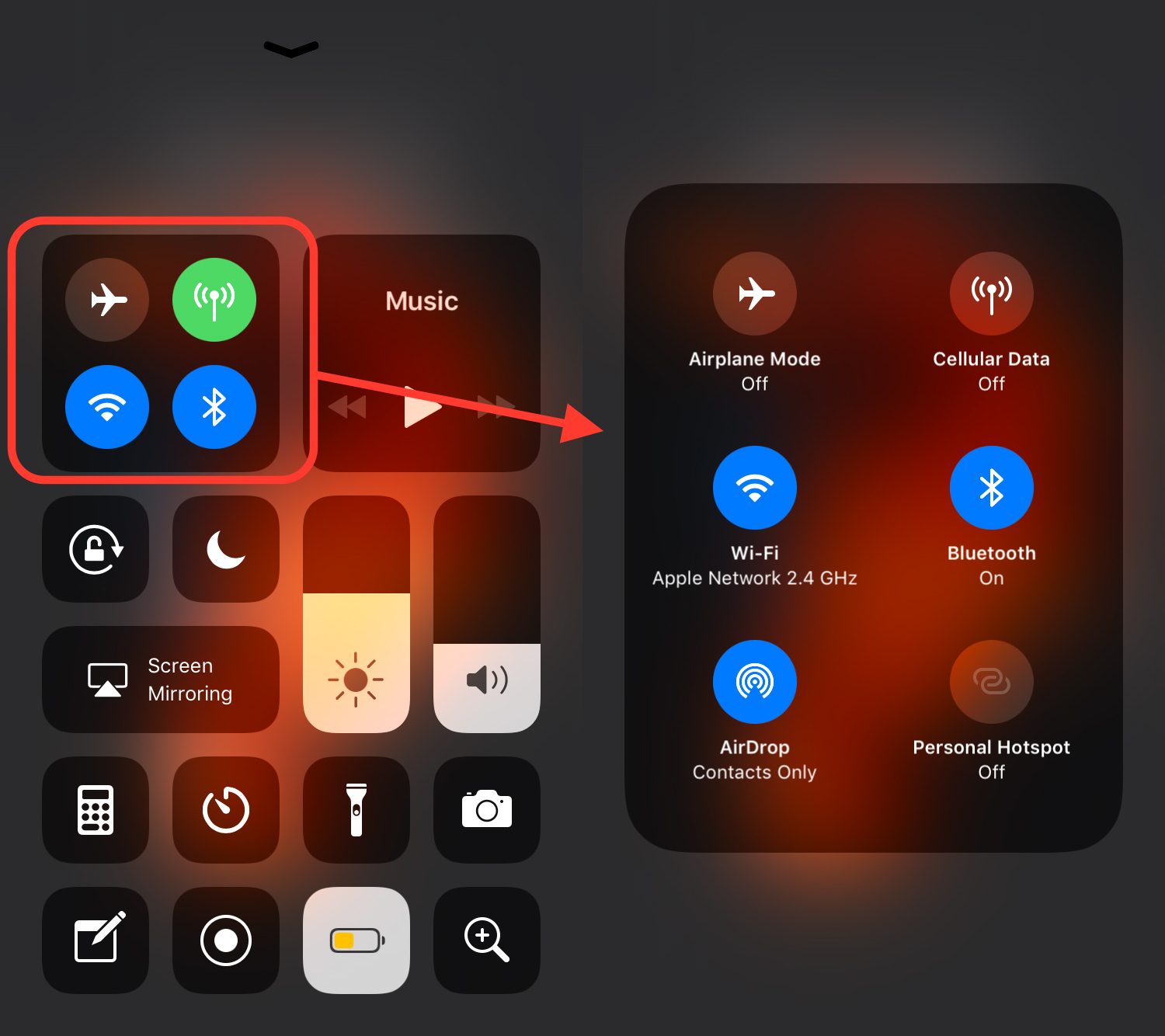
حداثة تبسط إلى حد كبير الوصول إلى خيارات الاتصال التي كان علينا في السابق الوصول إلى القائمة Settings للوصول إليهم.
آخر الجدة من هذه الخيارات القطعة اتصال هو المهام التي يؤدونها عن طريق "أزرار" Wi-Fi و Bluetooth. حتى iOS 11، يؤدي لمس هذه الرموز إلى تنشيط أو إلغاء تنشيط وظائف الراديو الخاصة بالتقنيتين بشكل كامل.
في iOS 11، إذا قمنا بتنشيط Wi-Fi و/أو Bluetooth، عن طريق لمس الأيقونات الموجودة في مركز التحكم، والاتصالات بين iPhone و/أو iPad مع الأجهزة الأخرى (جهاز توجيه Wi-Fi، وسماعات الرأس اللاسلكية أو البلوتوث، وما إلى ذلك). ) سيتم تعطيل -s)، لكن وظائف الراديو ستظل نشطة من أجل: AirDrop, AirPlay, Handoff, لحظة ساخنة, قلم آبل , Apple Watch si موقع خدمات. لذلك ، سيتم إلغاء تنشيط جزئي ، تاركة وظائف الراديو لمجموعة الخدمات.
إذا أردنا أن نفعل واحدة الانفصال الكلي من واي فاي si بلوتوث، سيكون علينا الذهاب إلى القائمة Settings la واي فاي → أوقف (تم التمرير على الزر الأخضر) ولا يزال في Settings، إلى Bluetooth لإلغاء التنشيط.